Πώς να αλλάξετε ένα στυλ διαμερίσματος μονάδας δίσκου από MBR σε GPT
Ψάχνετε να αλλάξετε τη μονάδα δίσκου αποθήκευσης σε aδιαφορετικό διαμέρισμα στυλ; Το ενσωματωμένο σύστημα διαχείρισης δίσκων των Windows μπορεί εύκολα να το κάνει αυτό για εσάς, ωστόσο έχει προειδοποίηση. Προτού μπορέσετε να αλλάξετε ένα στυλ διαμερίσματος, πρέπει πρώτα να διαγραφούν όλοι οι υπάρχοντες τόμοι στη μονάδα δίσκου. Αυτό σημαίνει ότι όλα τα δεδομένα στη μονάδα δίσκου θα σκουπιστούν, οπότε δημιουργήστε αντίγραφα ασφαλείας ό, τι χρειάζεστε πριν ξεκινήσετε αυτήν την ενέργεια. Πριν ξεκινήσετε, υπάρχουν κάποιες προκαταρκτικές πληροφορίες που μπορεί να σας ενδιαφέρουν, αν όχι, απλά μεταβείτε στις οδηγίες.
Ποια είναι η διαφορά μεταξύ ενός στυλ διαμοιρασμού MBR και GPT;
Ένα MBR (Master Boot Record) είναι το στυλ διαμέρισηςπου ήταν γύρω από τις αρχές του PC. Μπορεί να εκτελέσει το πολύ 4 κατατμήσεις, κάθε διαμέρισμα μπορεί να έχει μέγιστο μέγεθος 2TB. Ο GPT (παγκόσμιος-μοναδικός-πίνακας κατατμήσεων αναγνωριστικών) είναι το στυλ κατάτμησης νέας σχολής που μπορεί να υποστηρίξει μέχρι σχεδόν 9,5 δισεκατομμύρια terabytes σε έναν ενιαίο τόμο. Κάθε τόμος GPT μπορεί να έχει μέγεθος μέχρι 256 TB με συνολικά 128 κατατμήσεις, αλλά αυτό οφείλεται στα όρια που ορίζονται από τη δομή αρχείων NTFS. Μπορεί να είναι δυνατό για έναν τόμο GPT να έχει απεριόριστο διαμέρισμα.
Όσον αφορά την αποθήκευση δεδομένων, το στυλ GPT είναιεξαιρετικά ανώτερη. Ωστόσο, το στυλ MBT διατηρεί ακόμα το ξεχωριστό πλεονέκτημα ότι είναι σε θέση να εκκινήσει σχεδόν οποιοδήποτε υπάρχον λειτουργικό σύστημα. Ένας τόμος GPT μπορεί να εκκινήσει μόνο με Windows Server 2003 ή νεότερη έκδοση και Windows Vista ή νεότερη έκδοση.
Ποια είναι η διαφορά μεταξύ ενός δυναμικού και ενός βασικού στυλ δίσκου;
Μαζί με την επιλογή μεταξύ MBR και GPT, μπορείτεΕπίσης, επιλέξτε εάν ο δίσκος πρέπει να είναι δυναμικός ή βασικός. Ένας βασικός δίσκος είναι η προεπιλεγμένη μορφή που χρησιμοποιείται από τα Windows και είναι συμβατή με όλες τις εκδόσεις των Windows, συμπεριλαμβανομένου του MS-DOS. Ένας βασικός δίσκος μπορεί να εκτελέσει 4 κατατμήματα MBR ή 128 κατατμήσεις GPT μέσα σε έναν τόμο σε μια ενιαία φυσική μονάδα δίσκου. Αντίθετα, ένας δυναμικός δίσκος είναι συμβατός μόνο με Windows Server, Vista, 7 και 8 (το XP μπορεί να το διαβάσει, αλλά έχει περιορισμένες επιλογές). Οι δυναμικοί δίσκοι επίσης δεν είναι συμβατοί με τους περισσότερους φορητούς δίσκους αποθήκευσης (βλέπε USB, FireWire), παλαιότερες παραμέτρους του Server 2003 και έχουν προβλήματα με δίκτυα αποθήκευσης iSCSi. Δεν προτείνω τη χρήση δυναμικών δίσκων εκτός εάν εκτελείτε διακομιστές ή NAS (προσαρμοσμένη στο δίκτυο αποθήκευσης) σε πλήρως σύγχρονο εξοπλισμό και λογισμικό. Ένας δυναμικός δίσκος υποστηρίζει έως και 2000 τόμους, οι οποίοι είναι παρόμοιοι με τα διαμερίσματα. Επιπλέον, αυτοί οι δυναμικοί όγκοι μπορούν να προσαρμοστούν με συγκεκριμένα χαρακτηριστικά, δηλαδή:
- Spanned - Συνδυάζοντας πολλαπλές μονάδες φυσικής αποθήκευσης σε έναν μόνο δυναμικό τόμο.
- Ριπή - Όταν τα δεδομένα είναι χωρισμένα σε πολλαπλές μονάδες αποθήκευσης για τη βελτίωση της απόδοσης I / O
- Mirrored - Όταν τα δεδομένα κλωνοποιούνται ή αναπαράγονται σε δύο ή περισσότερες φυσικές μονάδες αποθήκευσης.
- RAID-5 - Περιλαμβάνει μια σειρά τριών ή περισσότερωνοι φυσικές μονάδες αποθήκευσης, όπου τα δεδομένα είναι στρωμένα σε αυτά. Επιπλέον, οι πληροφορίες ισοτιμίας αποθηκεύονται μαζί με τα κανονικά δεδομένα, έτσι ώστε σε περίπτωση που μία μονάδα καταστρέφεται, οι υπόλοιποι δίσκοι είναι σε θέση να ανοικοδομήσουν τα χαμένα δεδομένα σε μια νέα μονάδα δίσκου, χωρίς καμία από αυτές να είναι καθρέφτης.
Ο πιο γρήγορος τρόπος για να ανοίξετε τον διαχειριστή διαμερισμάτων των Windows είναι να χρησιμοποιήσετε το συνδυασμό πλήκτρων Κλειδί Windows + R και τύπος: diskmgmt.msc και πατήστε Enter ή κάντε κλικ στο OK.

Στο παράθυρο Διαχείρισης δίσκων που εμφανίζεται με δεξί κλικ στον τόμο της μονάδας δίσκου που θέλετε να αλλάξετε το στυλ κατατμήσεων του. Από το μενού περιβάλλοντος επιλέξτε "Διαγραφή τόμου ..."
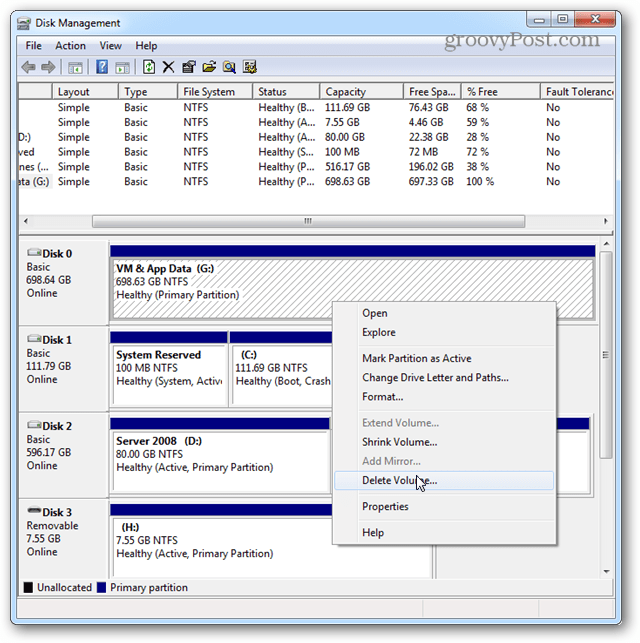
Θα εμφανιστεί ένα παράθυρο επιβεβαίωσης που επιβεβαιώνει ότι θέλετε να εκτελέσετε αυτήν την ενέργεια, καθώς θα διαγράψει όλα τα δεδομένα σας. Εάν δεν έχετε δημιουργήσει αντίγραφα ασφαλείας των δεδομένων σας, τώρα είναι η τελευταία ευκαιρία όπως θα είναι κοντά ανεπανόρθωτο μετά από αυτό.
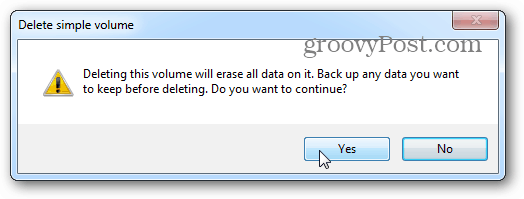
Επόμενο δεξί κλικ στην ίδια μονάδα δίσκου, αλλά στοαριστερότατο παράθυρο (το γκρίζο). Από το μενού περιβάλλοντος μπορείτε να μετατρέψετε εμπρός και πίσω μεταξύ του GPT και του MBT, αρκεί η μονάδα να μην έχει όγκους σε αυτό.
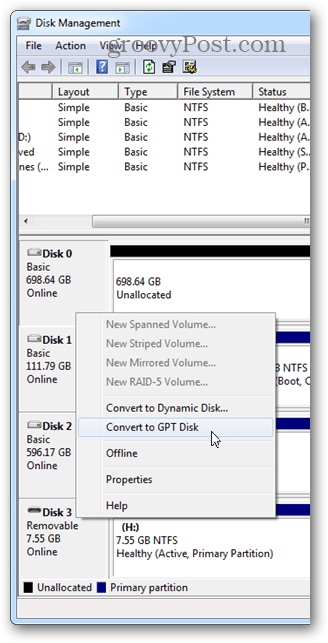
Από το ίδιο μενού μπορείτε επίσης να ορίσετε έναν πίνακα Δυναμικού δίσκου. Λάβετε υπόψη ότι ενώ μπορείτε να μετατρέψετε εύκολα έναν βασικό δίσκο σε ένα δυναμικό, η επιστροφή πίσω στη βασική μπορεί να είναι περίπλοκη.
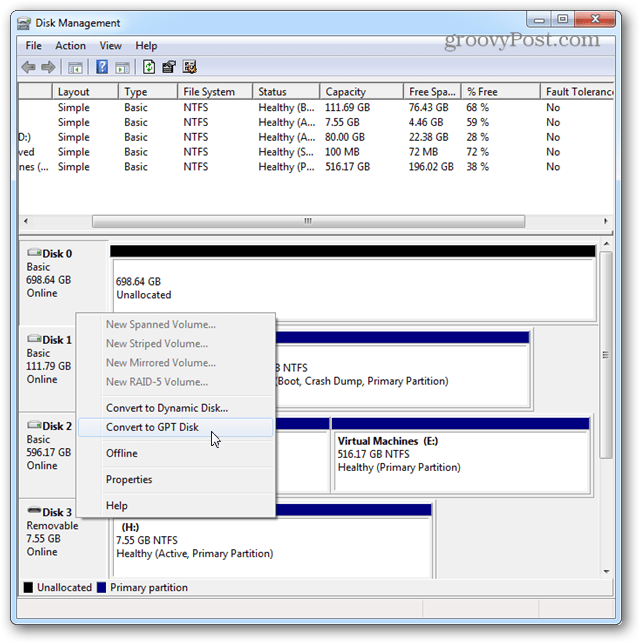
Κατά τη μετάβαση στη Δυναμική θα σας ρωτήσει ποιες φυσικές μονάδες θέλετε να συμπεριλάβετε στον πίνακα. Προκειμένου να ρυθμιστεί σωστά, όλοι οι επιλεγμένοι δίσκοι θα πρέπει να διαγραφούν από τα δεδομένα. Και πάλι, μην μεταβείτε στη Δυναμική εκτός αν είστε 100% σίγουροι ότι αυτό είναι αυτό που θέλετε να κάνετε.
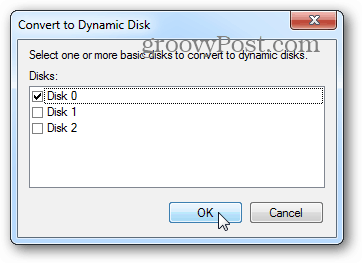
Μάθετε ποιο είναι το στυλ σας σήμερα
Εάν δεν είστε σίγουροι για το στυλ που χρησιμοποιεί η μονάδα σας, είναι εύκολο να το μάθετε. Απλά κάντε δεξί κλικ στο δίσκο και επιλέξτε Ιδιότητες.
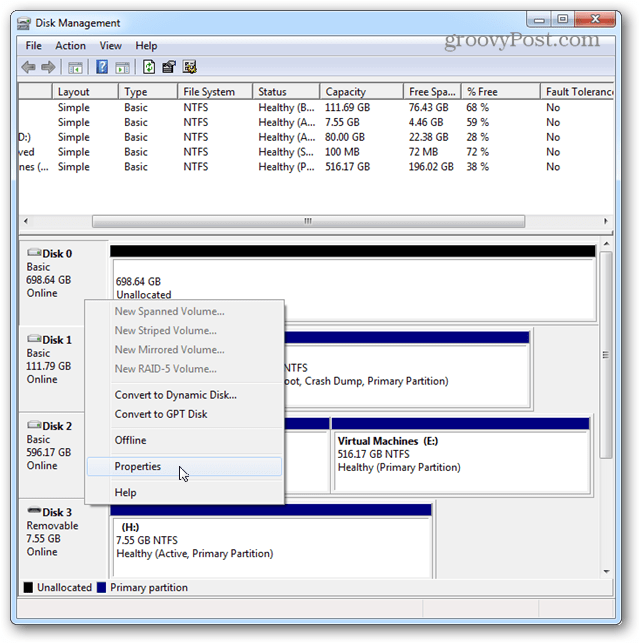
Στο παράθυρο Volumes θα δείξει αν ο τύπος είναι Βασικός ή Δυναμικός και θα δείξει επίσης εάν το στυλ κατατμήσεως είναι MBR ή GPT.
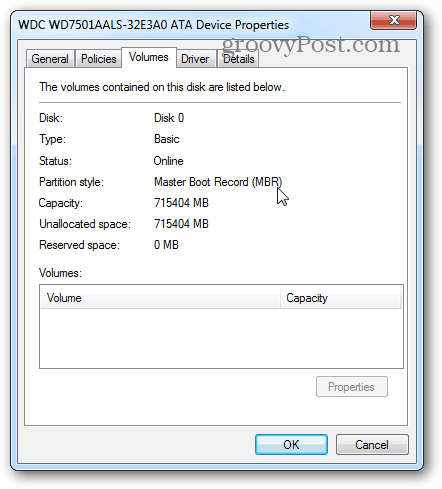










Αφήστε ένα σχόλιο